Comment Installer IPTV sur Fire TV Stick en 5 Minutes ?
Le Fire TV Stick figure parmi les solutions de streaming les plus appréciées, permettant d’accéder à des plateformes populaires telles que Netflix, Prime Video ou Disney+. Toutefois, saviez-vous que vous pouvez aussi profiter de l’IPTV directement sur votre Fire TV Stick ? Vous aurez ainsi accès à des milliers de chaînes TV, de VOD et d’événements sportifs en direct.
Dans ce guide, nous allons voir comment installer un abonnement IPTV sur votre Fire TV Stick, étape par étape, de manière professionnelle et rapide. 🚀
Sommaire
Pourquoi Utiliser l’IPTV sur Fire TV Stick ?
Le Fire TV Stick fonctionne sous une version d’Android, le rendant compatible avec de nombreuses applications IPTV. Voici les avantages de l’IPTV sur Fire TV Stick :
- Catalogue international : Accès à des milliers de chaînes TV 🌍
- Qualité de streaming : Profitez du Full HD ou de la 4K 🎥
- Installation simple : Aucun matériel additionnel nécessaire 🛠
- Large choix d’applications : IPTV Smarters, TiviMate, Smart IPTV… 🎮
Prérequis pour l’Installation 🛠
Avant de commencer, vérifiez que vous disposez de :
- Un Fire TV Stick (peu importe la génération)
- Une connexion Internet fiable (Wi-Fi ou Ethernet)
- Un abonnement IPTV actif (avec identifiants Xtream Codes ou lien M3U)
- Une application IPTV compatible (ex. IPTV Smarters, TiviMate, Smart IPTV)
- L’application Downloader pour installer des APK depuis des sources externes
Étape 1 : Autoriser les Sources Inconnues
Le Fire TV Stick bloque par défaut les installations en dehors de l’Amazon Store. Pour autoriser l’installation de votre application IPTV :
- Allumez votre Fire TV Stick et rendez-vous dans Paramètres.
- Sélectionnez “Ma Fire TV” > “Options pour les développeurs”.
- Activez “Applications de sources inconnues”.
Cette étape est indispensable pour pouvoir installer des fichiers APK tiers.

Étape 2 : Installer l’Application Downloader
Downloader vous permet d’installer manuellement des fichiers APK. Procédez ainsi :
1 – Ouvrez le Store Amazon sur votre Fire TV Stick.
2 – Recherchez “Downloader” grâce à la loupe de recherche.
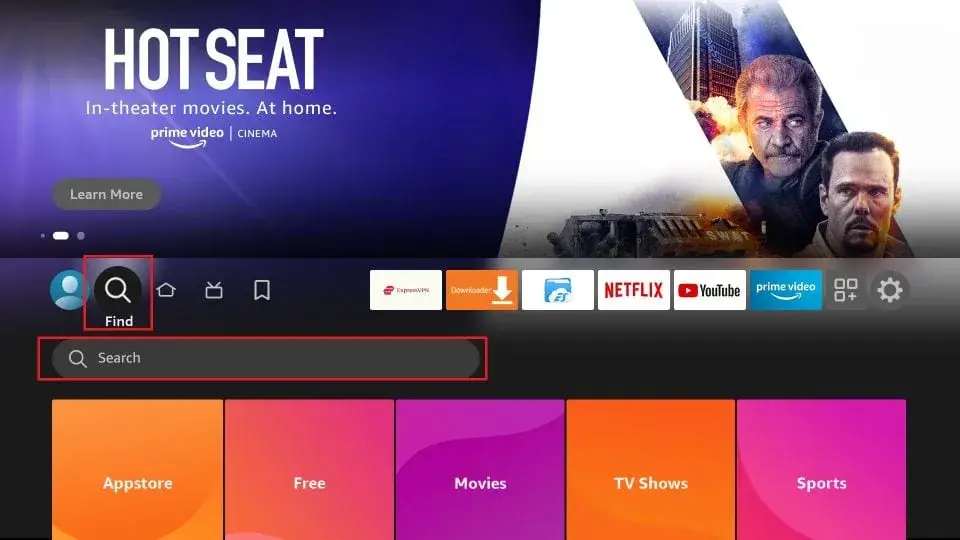
3 – Téléchargez puis installez Downloader.
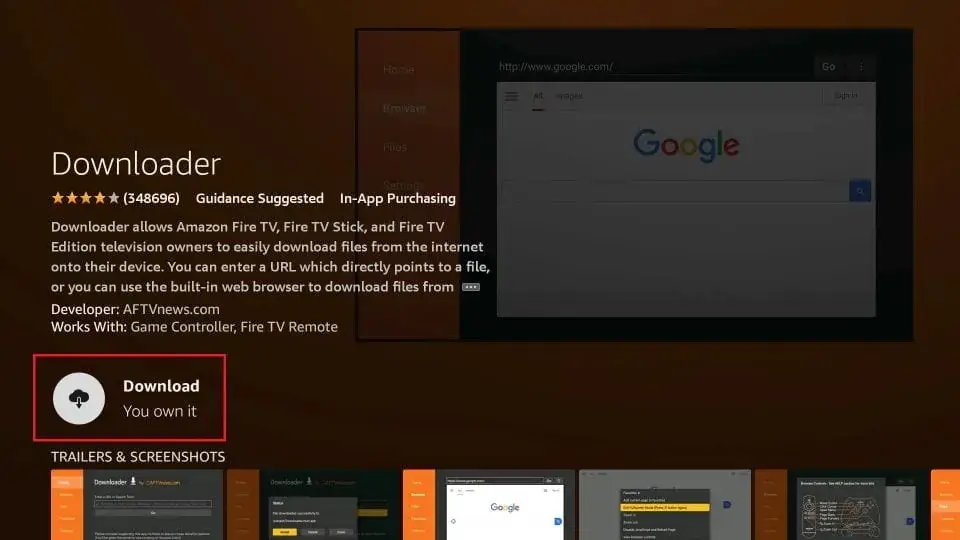
Une fois installée, ouvrez Downloader et validez les autorisations demandées.
Étape 3 : Télécharger et Installer votre Application IPTV
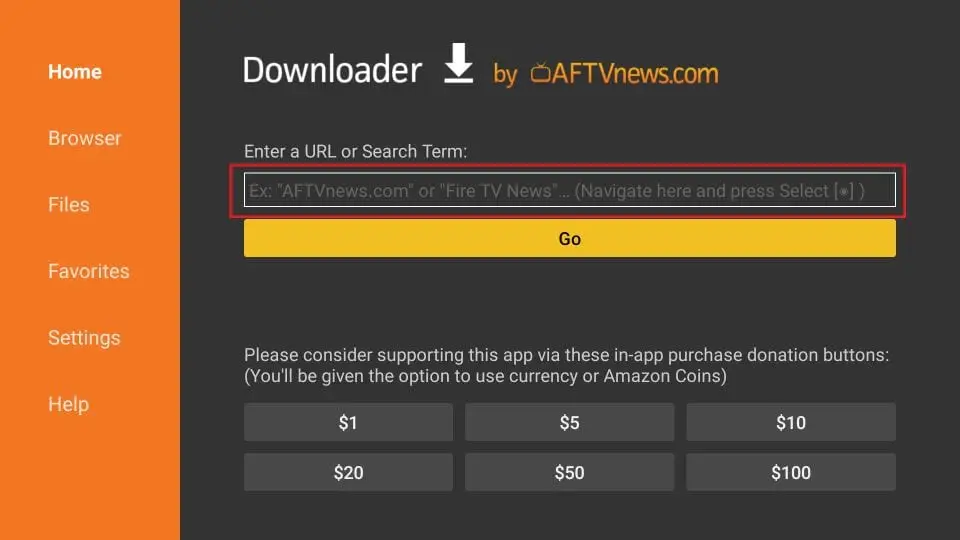
En fonction de l’application IPTV choisie, suivez les démarches ci-dessous :
🔹 Option 1 : IPTV Smarters Pro (Fortement Recommandé)
- Lancez Downloader et entrez ce qui suit :
👉Saisissez dans la barre d'adresse le code suivant : 80911 - Appuyez sur Go, puis téléchargez et installez l’APK.
- Ouvrez IPTV Smarters Pro et renseignez vos identifiants IPTV.
🔹 Option 2 : TiviMate
- Lancez Downloader et entrez ce qui suit :
👉Saisissez dans la barre d'adresse le code suivant : 18242 - Appuyez sur Go, Téléchargez l’APK, puis installez-la.
- Lancez TiviMate et configurez votre liste de lecture (M3U) ou vos codes Xtream.
🔹 Option 3 : Autres Applications
- Lancez Downloader et entrez ce qui suit :
- 👉 Pour XCIPTV
Saisissez dans la barre d'adresse le code suivant : 40659 - 👉 Pour iMPlayer TV IPTV Player
Saisissez dans la barre d'adresse le code suivant : 82375 - 👉 Pour Purple IPTV
Saisissez dans la barre d'adresse le code suivant : 72156 - 👉 Pour IBO PLAYER Pro
Saisissez dans la barre d'adresse le code suivant : 834339 - Appuyez sur Go, Téléchargez l’APK, puis installez-la.
- Lancez L’application et configurez votre liste de lecture (M3U) ou vos codes Xtream selon l’application choisit.
Étape 4 : Entrer vos Codes ou Liens IPTV
Pour finaliser la configuration :
- Ouvrez l’application IPTV installée (IPTV Smarters, TiviMate, Purple IPTV etc.).
- Choisissez Xtream Codes API ou M3U URL, selon les infos fournies par votre fournisseur.
- Saisissez :
- Nom du serveur
- Nom d’utilisateur et mot de passe
- URL du serveur (souvent fournie par e-mail ou via le site du fournisseur)
- Validez pour charger la liste de chaînes.
Patientez quelques instants : votre Fire TV Stick synchronise alors toutes les chaînes et la VOD disponibles.
Étape 5 : Profiter de l’IPTV sur Fire TV Stick
Vous voilà prêt à regarder :
- Chaînes TV en direct (sports, infos, divertissements)
- Films et séries VOD
- Matchs de foot en direct ⚽ et bien plus encore !
Astuce : Pour diminuer le risque de buffering, privilégiez une connexion filaire (Ethernet) ou l’utilisation d’un VPN en cas de blocages géographiques.
FAQ et Dépannage
🛑 L’application IPTV ne se lance pas ?
- Vérifiez votre connexion Internet.
- Redémarrez votre Fire TV Stick.
- Assurez-vous que votre abonnement IPTV est valide.
🔄 Mettre à jour sa Playlist ?
- Ouvrez les paramètres de votre application IPTV et cliquez sur “Actualiser”.
- Déconnectez-vous, puis reconnectez-vous avec vos identifiants.
🏆 Les Meilleures Applications IPTV pour Fire TV Stick ?
- IPTV Smarters Pro : Interface intuitive et réactive
- TiviMate : Expérience premium pour les utilisateurs exigeants
- Smart IPTV : Convient à différents types d’appareils
Comment Dénicher un Bon Fournisseur IPTV ?
Profitez d’un service IPTV premium et stable avec Boutique IPTV. Accédez à un vaste choix de chaînes et VOD, avec une assistance dédiée pour vous accompagner.
💡 N’attendez plus ! Contactez-nous dès maintenant via le chat en ligne sur BoutiqueIPTV.com pour profiter d’une offre spéciale IPTV.
Conclusion
Installer l’IPTV sur Fire TV Stick est à la fois rapide et simple, à condition de respecter les différentes étapes : autorisation des sources inconnues, installation de Downloader et d’une application IPTV fiable, puis ajout de votre abonnement IPTV.
Une fois ces démarches effectuées, vous profitez d’un accès illimité à un large panel de contenus (chaînes TV, VOD, sports…), directement sur votre téléviseur. Plus besoin de matériel compliqué : votre Fire TV Stick se transforme en un véritable hub de divertissement, pour vous et toute la famille.
📩 Une question sur l’installation IPTV ? Notre équipe support est disponible 7j/7 sur BoutiqueIPTV.com pour vous aider !



